E, H, 3G, LTE. Что значат эти значки на дисплее телефона?
Далеко не все люди с техникой на «ты», и то, что для одних вполне очевидно, может оказаться темным лесом для других. Взять хотя бы индикаторы в строке состояния смартфона. Помимо значков заряда батареи, времени, уровня сигнала и названия вашего мобильного оператора, там можно обнаружить буквы, время от времени сменяющие друг друга: E, H, 3G, LTE. Давайте разберемся, что они значат и когда появляются.
О чем говорят символы
Если вкратце, то загадочные символы в верхней части экрана означают подключение к интернету. Есть символ — есть подключение, нет символа — нет подключения. А за разными литерами стоят различные технологии передачи мобильных данных, начиная от самых примитивных и заканчивая самыми современными.
По умолчанию телефон старается присоединиться к наиболее быстрому типу сети из доступных. Если по какой-то причине это не получается, приоритет получает сеть уровнем ниже.
А теперь расшифруем каждую литеру, чтобы вы точно знали, какой тип сетей за ней кроется:
- 4G — если у вас современный смартфон и большую часть времени вы живете в городе, то с этим типом сетей будете сталкиваться чаще всего. Название можно расшифровать буквально как «четвертое поколение» (G — generation), это самые быстрые из общедоступных сегодня сетей, чья скорость в теории может доходить до 1 Гбит/с, но на практике редко превышает 100 Мбит/с даже в местах с хорошим покрытием. Также может обозначаться как LTE.
- 3G — сеть третьего поколения, все еще может считаться достаточно быстрой, но все равно существенно уступает 4G. Скорость интернета при использовании 3G достигает 3,6 Мбит/с.
- H, H+, 3G+ — такие обозначения можно увидеть на смартфонах с поддержкой технологии HSPA (High Speed Packet Access).
 Это улучшенный вариант 3G, позволяющий пересылать сетевые пакеты с повышенной скоростью, а значит и увеличивать скорость мобильного интернета. Она может достигать нескольких десятков Мбит, что существенно выше простого 3G, но по-прежнему меньше 4G.
Это улучшенный вариант 3G, позволяющий пересылать сетевые пакеты с повышенной скоростью, а значит и увеличивать скорость мобильного интернета. Она может достигать нескольких десятков Мбит, что существенно выше простого 3G, но по-прежнему меньше 4G. - E — EDGE (Enhanced Data rates for GSM Evolution) — технология беспроводной передачи данных, являющаяся своеобразной надстройкой над GPRS. Ее суть — усиливать сигнал в 2G и 2.5G-сетях. Позволяет увеличить максимальную скорость этих сетей в несколько раз — до 474 Кбит/с.
- G — от аббревиатуры GPRS — General Packet Radio Service, буквально «пакетная радиосвязь для общего пользования». По факту самый старый и примитивный на сегодня тип доступных для подключения сетей, он же 2G или 2.5G. Большой скоростью похвастаться не может, максимальное значение — 171,2 Кбит/c, в «полевых» условиях она, конечно, существенно меньше.
Годы запуска поколений мобильного интернета
Резюме
Зная обозначение каждого значка, вы легко определите, к какому типу сетей подключен ваш смартфон. На практике, для комфортного просмотра сайтов, прослушивания музыки и использования мобильных приложений, обычно достаточно скорости 3G сетей. Ну а для просмотра видео в высоком качестве нужно стабильное LTE подключение.
На практике, для комфортного просмотра сайтов, прослушивания музыки и использования мобильных приложений, обычно достаточно скорости 3G сетей. Ну а для просмотра видео в высоком качестве нужно стабильное LTE подключение.
В тему: С этой настройкой скорость мобильного интернета повышается практически до 5G
Что означают значки G, E, 3G, 3G+, H+, 4G, LTE на смартфоне или телефоне
На любом современном телефоне или смартфоне есть верхняя панель, на которой отображается текущее время, а также значки состояния. Многие из этих значков интуитивно понятны. Например, очевидно, что значок в виде батарейки указывает на уровень заряда аккумулятора.
Но, кроме этого, существует множество значков, смысл которых не так очевиден. Часто пользователи не могут разобраться, что означают значки с буквами G, E, 3G, 3G+, H+, 4G, LTE и т.д. Чтобы решить эту проблему мы рассмотрим практически все значки, с которыми можно столкнуться на телефоне или смартфоне.
Небольшой значок в виде радара означает подключение к беспроводной сети Wi-Fi. В зависимости от состояния подключения данный значок может выглядеть по-разному. Например, когда вы подключены к Wi-Fi и передаете данные, то рядом со значком могут появится две мигающие стрелки, которые указывают на передачу данных. Также рядом со значком беспроводной сети Wi-Fi может появляться восклицательный знак, обычно он означает, что с подключением есть какие-то проблемы. Возможно, вы вышли из зоны действия сети или сеть просто выключилась. В зависимости от состояния подключения данный значок может выглядеть по-разному. Например, когда вы подключены к Wi-Fi и передаете данные, то рядом со значком могут появится две мигающие стрелки, которые указывают на передачу данных. Также рядом со значком беспроводной сети Wi-Fi может появляться восклицательный знак, обычно он означает, что с подключением есть какие-то проблемы. Возможно, вы вышли из зоны действия сети или сеть просто выключилась. | |
| Значок в виде буквы G означает, что ваш телефон или смартфон подключен к мобильному интернету с помощью технологии GPRS. Данная технология появилась сразу после WAP и является одной из самых старых. Скорость передачи данных с помощью GPRS не превышает 170 Кбит/с, но на практике она обычно 50-100 Кбит/с. Сейчас GPRS практически не используется, поскольку большинство телефонов и базовых станций поддерживают более современные стандарты мобильной связи. | |
Значок в виде буквы E означает, что вы подключены к мобильному интернету с помощью технологии EDGE. Данная технология является улучшенной версией GPRS. При использовании этой технологии телефон может обеспечить скорость передачи данных до 474 кбит/с. Как и GPRS, технология EDGE сейчас почти не используется и считается устаревшей. Данная технология является улучшенной версией GPRS. При использовании этой технологии телефон может обеспечить скорость передачи данных до 474 кбит/с. Как и GPRS, технология EDGE сейчас почти не используется и считается устаревшей. | |
| Значок в виде букв 3G означает, что ваш телефон или смартфон подключен к мобильной сети третьего поколения. Данная сеть является более современной и может обеспечить скорость передачи данных до 3,6 Мбит/с. Сейчас 3G является одним из основных способов подключения к мобильному интернету. | |
| Значок в виде буквы H означает, что вы используете улучшенную версию 3G интернета, которая называется HSPA или High Speed Packet Access. Используя технологию HSPA смартфон может обеспечить скорость передачи данных до 14,4 Мбит/с от базовой станции до абонента и до 5,76 Мбит/с от абонента к базовой станции. На некоторых моделях смартфонов эта технология обозначается как 3.5G. | |
Значок в виде буквы H со знаком плюс указывает на использование улучшенной версии HSPA известной как HSPA+. Если на вашем смартфоне появился значок H+, то вы можете рассчитывать на скорость передачи данных до 42,2 Мбит/с при передаче данных от базовой станции до абонента и до 5,76 Мбит/с в обратном направлении. На некоторых смартфонах, для обозначения технологии HSPA+ используется не значок H+, а значок 3.75G. Если на вашем смартфоне появился значок H+, то вы можете рассчитывать на скорость передачи данных до 42,2 Мбит/с при передаче данных от базовой станции до абонента и до 5,76 Мбит/с в обратном направлении. На некоторых смартфонах, для обозначения технологии HSPA+ используется не значок H+, а значок 3.75G. | |
| Значок в виде букв 4G, LTE или 4G/LTE указывает на то, что телефон работает в мобильной сети 4 поколения. На данный момент, эта сеть является самым современным способом подключения к мобильному интернету и может обеспечить скорость передачи данных 100 Мбит/с и больше. | |
| Значок в виде двух горизонтальных стрелок сообщает об использовании технологии VoLTE или Voice over LTE. Эта технология обеспечивает передачу голосовых данных через сеть 4G, которая изначально создана только для подключения к мобильному интернету. |
Значок в виде буквы R, которая находится рядом с иконкой уровня сигнала, означает, что вы находитесь в роуминге. Другими словами, ваш телефон или смартфон подключен к чужому мобильному оператору и с вас могут снимать дополнительную плату. Кроме этого, об использовании роуминга может сигнализировать значок в виде треугольника. Другими словами, ваш телефон или смартфон подключен к чужому мобильному оператору и с вас могут снимать дополнительную плату. Кроме этого, об использовании роуминга может сигнализировать значок в виде треугольника. | |
| Значок в виде трубки и радара означает, что ваш смартфон использует технологию Wi-Fi Calling. Эта технология позволяет совершать звонки с использованием подключения к интернету через Wi-Fi вместо обычного сотового подключения. Wi-Fi Calling обеспечивает лучшее качество приема внутри помещений и позволяет сэкономить на звонках во время пребывания заграницей. | |
| Значок в виде звезды указывает на режим приоритета. В данном режиме смартфон показывает только самые важные уведомления и меньше отвлекает вам от работы. Режим звездочки появился в Android 5.0 Lollipop и присутствует во всех более современных версиях Android. | |
Значок в виде искривленной буквы N сообщает о работе технологии NFC. Чаще всего эту технологию используют для выполнения бесконтактных платежей с помощью смартфона.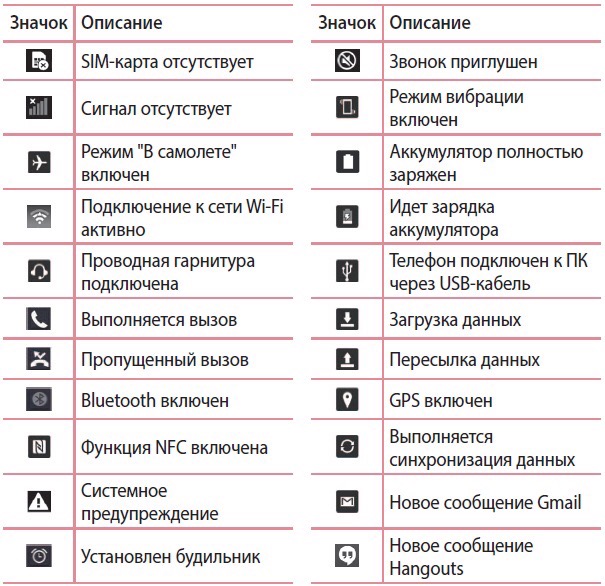 | |
| Данный значок указывает на работу технологии Android Beam. С помощью Android Beam можно быстро передавать данные между двумя телефонами или смартфонами. | |
| Значок в виде спутниковой антенны или заостренной метки указывает на работу технологии GPS и служб местоположения. С помощью GPS можно определять свои точные координаты, что может использоваться для навигации или уточнения поисковых запросов. | |
| Значок в виде телефона и небольших линий указывает на работу вибросигнала. Возможно, ваш телефон находится в беззвучном режиме. | |
| Значок в виде перечеркнутого круга сообщает о проблемах с мобильной связью. Возможно, вы находитесь вне сети мобильного оператора. | |
Значок в виде прямоугольника и радара означает, что на смартфоне включена технология Google Cast. С ее помощью можно передавать изображение с мобильного устройства на внешние экраны. |
Посмотрите также:
что означают и зачем эта информация в 2021 году
Скорость мобильного Интернета за последние 10 лет увеличилась в десятки раз и с медленного и дорогостоящего WAP-соединения перестала уступать домашнему Wi Fi, а телефоны оборудованы функцией роутера. Что означают значки 3G, 4G, H, H+, E и другие на экране смартфона, и зачем эта информация пользователю.
Что означают значки 3G, 4G, H, H+, E и другие на экране смартфона, и зачем эта информация пользователю.
Обозначения скорости Интернета на экране смартфона
Прошли те времена, когда сотовые телефоны были нужны в основном для голосовых вызовов. Теперь они стали умнее, миллионы людей используют выход в сеть через смартфоны. В разных странах качество мобильного интернета различаются в зависимости от прогресса телекоммуникационной отрасли.
В смартфоне тип сигнала отображается с помощью букв алфавита:
Эти символы видны рядом с индикатором уровня сигнала и обозначают разные скорости.
На заметку!
Наличие в смартфоне возможности использовать наиболее скоростную технологию передачи, что предоставляет оператор, зависит от модели.
Старые телефоны новые возможности не поддерживают.
G
Буква G обозначает GPRS. Это указывает на самую медленную передачу интернет-данных в телефоне. Когда вы видите G рядом с индикатором уровня сигнала, это означает, что сетевое соединение работает на самой низкой скорости, предоставленной оператором. GPRS считается видом второго поколения 2G. Она самая медленная и старая среди всех. Ее в основном достаточно для отправки текстовых сообщений с помощью приложений. Передача информации в GPRS составляет от 56 до 114 кбит/с.
E
Буква E обозначает EDGE, второе название – Enhanced GPRS. Эта технология находится между 2G и 3G, иногда ее называют 2.5G. EDGE быстрее, чем GPRS, но ее недостаточно для работы в сети. Загрузка сайтов занимает много времени, когда отображается буква E. Обычно EDGE обеспечивает для передачи данных на 400 кбит/с, но в идеальных условиях может быть достигнуто до 1 Мбит/с.
3G
3G означает третье поколение мобильных телефонных технологий. Она использует универсальную систему связи, основанную на стандартах GSM. Обычно имеет скорость передачи 384 кбит/с. Но в зависимости от того, как это реализовано в различных сетях, она может доходить до 42 Мбит/с.
Она использует универсальную систему связи, основанную на стандартах GSM. Обычно имеет скорость передачи 384 кбит/с. Но в зависимости от того, как это реализовано в различных сетях, она может доходить до 42 Мбит/с.
4G
Если видите 4G на экране, это означает, что вы используете самое быстрое интернет-соединение, доступное в мире в настоящее время. Технология также называется LTE (Long Term Evolution). Это соединение работает так же хорошо, как Wi Fi. Минимальная скорость составляет 100 Мбит/с, далее ограничения могут зависеть от мощности телекоммуникационных систем оператора.
H
H означает HSPA, это расширенная форма технологии 3G, что обеспечивает более высокую скорость передачи данных. Она обеспечивает до 14 Мбит/с для нисходящей линии связи и 5,76 Мбит/с для восходящей. Высокоскоростной пакетный доступ по HSDPA — это еще одна улучшенная версия технологии, что поддерживает загрузку до 99,3 Мбит/с. Когда видите букву H рядом, можно передавать музыку и видео. Но если вы хотите скачать фильм, это займет много времени!
Но если вы хотите скачать фильм, это займет много времени!
H +
Это улучшенная версия HSPA. Относительно быстрая передача данных сделает загрузку или потоковое видео намного более плавными. В настоящее время в большинстве стран мира HSPA + — это самая высокая скорость, которую можно получить через мобильный Интернет.
На заметку!
WCDMA также является разновидностью 3G, это широкополосный множественный доступ с кодовым разделением, что используют только в системах GSM.
Смартфон давно стал средством выхода в Интернет, большинство приложений требуют наличия высокоскоростного соединения. Технологии постоянно развиваются, операторы предоставляют новые возможности коммуникаций, направленные на увеличение скорости для комфортного использования мобильного Интернета.
Загрузка.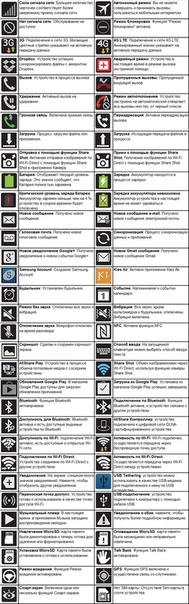 ..
..Как убрать букву Е на телефоне Самсунг?
Мобильный телефон, без сомнений, есть сегодня у каждого, но не все эти люди являются обладателями топовых смартфонов поголовно. Некоторые пользователи отдают предпочтение старым телефонам и даже не думают про “обновку”. Да и зачем приобретать устройство, функции которого не всегда нужны? Можно просто поддерживать связь и переписываться. Но и старые модели телефонов имеют свои неоспоримые недостатки. Давайте поговорим об одном из недостатков мобильного телефона Samsung? Как убрать букву Е на телефоне самсунг?Телефон Samsung и интернет-соединение
Многие пользователи “Самсунга” жалуются на проблемы, которые связаны с тем, что в верхней панели быстрого доступа мобильного устройства перманентно “сидит” буква “Е” или ее иконка, которые говорят о том, что девайс использует зону доступа EGPRS.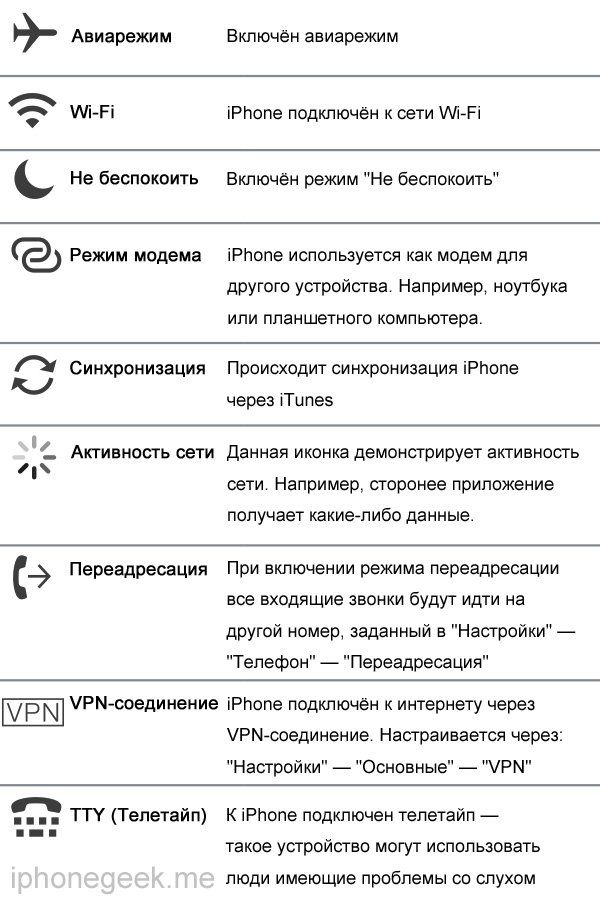 Нередко данная проблема показывает себя сильнее всего, когда девайс находится недалеко от колонок. Все это не говорит об использовании мобильной сети для передачи данных в настоящее время. Сперва необходимо узнать, какую именно точку доступа использует мобильник.
Нередко данная проблема показывает себя сильнее всего, когда девайс находится недалеко от колонок. Все это не говорит об использовании мобильной сети для передачи данных в настоящее время. Сперва необходимо узнать, какую именно точку доступа использует мобильник.Важно! Даже если проблема будет решена, не оставляйте ваш телефон вблизи колонок, поскольку рискуете повредить его микросхемы возникающим электромагнитным полем.Точка доступа Как убрать букву е на телефоне? Можно попробовать провернуть следующее:
- Перейдите в настройки своего гаджета через главное меню.
- Посетите раздел “Точка доступа”. Там вам нужно посмотреть на название сети.
- Ознакомьтесь с значениями в той вкладке. GPRS Internet.nw (WAP GPRS) говорят о том, что именно данная сеть используется устройством.
- Для отключения значка “Е” нужно выключить и включить телефон (выполнить перезагрузку).

Важно! Если вы часто и очень активно пользуетесь различными приложениями и поисками в мировой сети, обязательно узнайте о лучших антивирусах и поставьте себе подходящую программу на устройство в активный режим.Как убрать букву е на телефоне, если ничего не помогает?
Attach Mode Setting
Если с проблемой все еще не удалось справиться, то можно обратить внимание на другую инструкцию, которая популярна среди большинства пользователей:- Если ваше устройство работает на базе операционной системы Android, то значок может висеть по причине постоянной отправки данных или получения обновлений. Сверните все окна на устройстве и приостановите лишние процессы.
- Теперь перейдите в режим набора и наберите команду — *#4777*8665#*. Этот код должен вызвать режим Attach Mode Setting, который нам и поможет справиться с проблемой.
- Откроется контекстное меню, в котором необходимо указать команду GPRS detach, а после перезагрузить прибор.

Важно! А еще возможно вам захочется сменить фоновую картинку на дисплее. Это очень легко сделать с любым изображением, независимо от разрешения.
Видео
youtube.com/embed/W1C9qvkSgHE?feature=oembed» frameborder=»0″ allow=»accelerometer; autoplay; encrypted-media; gyroscope; picture-in-picture» allowfullscreen=»»/> Если ни один из данных способов не помог, то рекомендуем вам отдать дело в руки вашего мобильного оператора, услуги которого чаще всего бесплатны.что они означают, виды, расшифровка на различных телефонах
Значки на экране смартфона Андроид — это показатель какого-либо процесса, совершаемого на устройстве. Они не появляются и не пропадают без причины, и обязательно символизируют определенную опцию. Ввиду многофункциональности современных телефонов, значков много, и все они не похожи между собой. Неопытные пользователи часто теряются, не понимая, что за неизвестное изображение снова появилось в строке состояния. Чтобы уметь разбираться с этим, мы подготовили руководство по расшифровке изображений на телефонах разных моделей.
Они не появляются и не пропадают без причины, и обязательно символизируют определенную опцию. Ввиду многофункциональности современных телефонов, значков много, и все они не похожи между собой. Неопытные пользователи часто теряются, не понимая, что за неизвестное изображение снова появилось в строке состояния. Чтобы уметь разбираться с этим, мы подготовили руководство по расшифровке изображений на телефонах разных моделей.
Что означают значки на экране Андроида: значение
Есть несколько классификаций иконок, и все они отвечают за конкретные свойства аппарата — планшета или телефона. В устройствах разных моделей они выглядят похоже, отличаются только особенностями графики и пикселизации.
Например, изображение антенны в виде возрастающих вертикальных прямоугольников оповещает человека о том, какой сигнал сотовой связи доступен в месте нахождения. Если связь плохая, будет только одно деление антенны, если он мощный — 4 или 5, в зависимости от смартфона.
Классификация Е, 3G, 4G и H показывает то, какая скорость интернета действует в той зоне покрытия, где вы находитесь. Самый слабый показатель — Е. Он появляется в участках, отдаленных от вышек сотовой связи. Все чаще в городах активен 4G, однако это покрытие появилось еще не везде.
Самый слабый показатель — Е. Он появляется в участках, отдаленных от вышек сотовой связи. Все чаще в городах активен 4G, однако это покрытие появилось еще не везде.
Батарейка показывает уровень заряда устройства. Если она подсвечена красным, значит требуется подключить его к зарядке. Если там нарисована молния, значит идет процесс подзарядки. Если двойная молния — активен режим «Быстрая зарядка». Чтобы помочь разобраться в этой теме, мы приготовили руководство «Значки на Андроиде: расшифровка».
Что означает значок «VoLTE»
Volte — это новая разработка в сфере голосовых звонков. Первый телефон с таким разрешением появился в 2014 году в Сингапуре. По состоянию на 2021 год технология развивается, но не так стремительно, поэтому внедрена она не во все телефоны. Главное преимущество — качественный звук голоса при звонках. Этого удалось достигнуть благодаря более сильным модулям связи и мощному каналу передачи информации.
Если в своей строке состояния вы обнаружили надпись «VoLTE», значит входящие и исходящие вызовы осуществляются по современной качественной технологии, и она доступна в этом регионе.
Расшифровка всех значков в верхней части экрана на смартфоне андроид
На свежих версиях OC Android присутствует много предустановленных приложений, которые заполняют большую часть экранного пространства смартфона. В данной статье будет представлена расшифровка их обозначений.
Назначение значков на экране андроида и их виды
Значки на смартфоне андроид имеют собственное назначение для пользователей и отвечают за то или иное действие.
Обратите внимание! На каждой оболочке OC Android присутствуют собственные символы.
Значки есть на каждом на дисплее смартфона
Иконки на дисплее телефона классифицируются по нескольким параметрам:
- мобильная связь;
- Wi-Fi;
- геолокационные знаки;
- значки блокировок и различных ограничений;
- питание;
- символы сообщений, вызовов, оповещений;
- иконки обновления операционной системы;
- знаки приложений.
К сведению! Большую часть дисплея занимают программы, установленные пользователем. Системные значки располагаются в настройках гаджета либо в верхней статусной строке.
Системные значки располагаются в настройках гаджета либо в верхней статусной строке.
Значки в строке состояния андроида
Данный элемент присутствует на всех версиях андроида. Здесь находятся необходимые для пользователя функции, которые можно быстро активировать, не заходя в настройки девайса.
Строка состояния может содержать большое количество значков:
- Wi-Fi;
- мобильный Интернет;
- наличие или отсутствие SIM-карты;
- состояние батареи.
Также в шторке присутствуют режимы работы устройства: режим полёта, «Не беспокоить», экономии энергии, «В перчатках» и т. д.
Важно! Строку состояния можно подкорректировать на собственное усмотрение. Некоторые функции можно удалить и заменить другими.
Строка состояния смартфона
Иконки в панели уведомлений
Содержит входящие оповещения, которые можно быстро просмотреть, опустив шторку. Здесь появляются как системные уведомления, так и оповещения от приложений, установленных на смартфоне.
Значки уведомлений андроид-устройства обозначаются по-разному. При этом символы периодически изменяют с выходом новых обновлений.
К самым распространённым значкам панели управления относят следующие:
- действие, контент, редактор;
- деинсталляция, сохранение, переключение;
- геопозиция: места, карты.
Как вызвать панель уведомлений
Для этого необходимо выполнить несколько простых действий:
- Включить телефон.
- Перед пользователем появится рабочий стол, на котором располагаются значки приложений.
- Провести пальцем по направлению от верхней части дисплея к нижней.
- Откроется панель уведомлений. В данный момент здесь могут быть входящие оповещения. Если таковых нет, то строка уведомлений будет пуста.
Обратите внимание! Входящие сообщения также отображаются на экране блокировки смартфона, а их появление сопровождается системными звуками. Таким образом, пользователь не пропустит важной информации.
На некоторых версиях OC Android расположение данной строки можно изменять через настройки.
Панель уведомлений
В чем отличия от значков в строке состояния
На более ранних версиях андроид строки состояния и уведомлений совмещены.
Основное отличие заключается в назначении значков. Как правило, в строке состояния отображаются режимы, которые активны в данный момент. Строка уведомлений содержит иконки входящих сообщений и оповещений.
Что обозначают значки на телефоне андроид вверху экрана
Сверху дисплея располагаются значки первой необходимости, которые свидетельствуют о состоянии работы гаджета.
Расшифровка значков на андроиде
Ниже перечислены самые ходовые и их обозначения.
Батарея
Показывает текущий уровень заряда аккумулятора. Обычно представляет собой вертикальную или горизонтальную полоску и располагается в правом углу дисплея.
К сведению! В настройках телефона можно включить процентный индикатор заряда.
Сотовая связь
Представляет собой несколько полос в вертикальном расположении, которые показывают уровень сигнала. Чем больше полос, тем лучше связь. При отсутствии мобильной связи вместо полос на экране телефона появляется крест (плюс).
Wi-Fi
Представляет собой беспроводной Интернет, работающий вблизи точки доступа. Любой смартфон можно подключиться к сети вай-фай посредством введения пароля точки доступа.
На дисплее беспроводное соединение отображается в виде возрастающих вертикальных полос.
Bluetooth
Значок выглядит в виде двух перекрещивающихся треугольников.
Обратите внимание! Функция позволяет обмениваться информацией между двумя смартфонами.
Геопозиционирование
Отображается в виде капли с выемкой посередине. Данная функция показывает текущее географическое местоположение аппарата. Для активации требуется подключение к Интернету.
Блокировки и ограничения
Значок в виде крестика (напоминает минус), позволяющий заблокировать внешний экран посредством применения кода или графического ключа.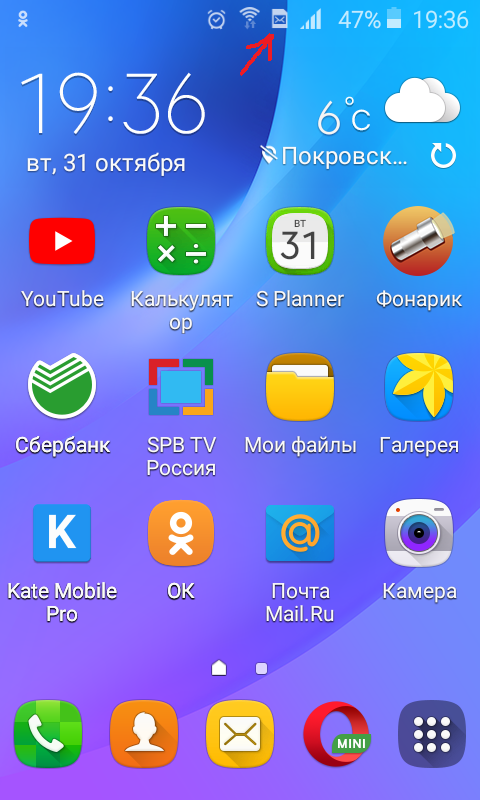 Также с его помощью можно наложить ограничения на вызовы и сообщения.
Также с его помощью можно наложить ограничения на вызовы и сообщения.
Клавиатура
Символ появляется при вводе сообщений в Интернете.
Скриншот
Если пользователь хочет сделать снимок экрана, то в верхней части появляется картинка с изображением гористой местности.
Самолёт и фонарик
Свидетельствует о включении режима полёта. При нем нельзя выйти в Интернет и позвонить.
Cast
Новая функция от Гугл Плей, позволяющая отображать снимки на других устройствах. Обозначается в виде человека в синем кружке.
Календарь
Появляется, когда пользователь открывает календарь. Также свидетельствует о важном событии.
Сохранение данных
Выглядит как круг и сохраняет информацию в текущий момент времени.
NFC
Отображается при активации системы бесконтактных платежей.
USB-соединение
Символ появляется после подключения смартфона к ПК и напоминает трезубец.
Важно! Иконка отображается и при подключении телефона к телевизору.
Google Play
Значок отображается, когда есть новые обновления для приложений.
Загрузка файлов
Когда пользователь скачивает файлы, то в строке состояния появляется стрелка.
Обновления и ошибки
О некорректности работы андроид и необходимости установки обновлений свидетельствует восклицательный знак в строке состояния.
Уведомления от сторонних приложений
Обозначаются в виде закрашенного прямоугольника.
Знак ошибки
Звонки, сообщения и прочие символы общения
О входящем вызове свидетельствует знак телефонной трубки. Если на девайс пришло сообщение, то в строке состояния появляется символ конверта. Пропущенный номер также обозначается.
Как изменились значки с появлением Android Oreo
С выходом восьмой версии андроида изменения потерпели следующие символы:
- другой фон у панели Плей музыка;
- основное меню. Появился новый софт;
- строка состояния. Были добавлены новые иконки, предоставляющие пользователю больше возможностей.

Особые значки в верхней части экрана на андроид-смартфоне той или иной модели
На андроиде Honor и Huawei обозначают следующее:
- палка, знак N. Это NFC;
- спидометр свидетельствует об использовании навигационных сервисов;
- песочные часы свидетельствуют об активации таймера.
Знаки на смартфонах самсунг:
- знак скрещивающихся треугольников говорит, что включен блютуз;
- точка в левом верхнем углу экрана Android свидетельствует о том, что открыта камера;
- символ солнца говорит о включенном фонарике.
Иконки на Asus и Xiaomi:
- стрелка будет означать, что начался процесс загрузки файлов;
- веник появляется, когда производится очистка системы от мусора;
- знак-андроид отображается при установке обновлений.
Значки на экране смартфона на андроиде помогают пользователю быстро ориентироваться в экранном пространстве мобильника, открывая нужный софт. Но нужно учесть, что на разных моделях есть свои обозначения.
CSS @media Правило
Пример
Измените цвет фона элемента
на «голубой», когда ширина окна браузера не превышает 600 пикселей:. только экран @media и (max-width: 600 пикселей) {
body {
background-color: lightblue;
}
}
Дополнительные примеры «Попробуйте сами» ниже.
Определение и использование
Правило @media используется в медиа-запросах для применения разных стилей для разных типов / устройств медиа.
Медиа-запросы могут использоваться для проверки многих вещей, например:
- ширина и высота области просмотра
- ширина и высота устройства Ориентация
- (в альбомной или книжной ориентации планшет / телефон?)
- разрешение
Использование медиазапросов — популярный метод предоставления индивидуального стиля
лист (адаптивный веб-дизайн) для настольных компьютеров, ноутбуков, планшетов и мобильных телефонов.
Вы также можете использовать медиа-запросы, чтобы указать, что определенные стили предназначены только для печатных документов или для программ чтения с экрана (средний тип: печать, экран или речь).
Помимо типов носителей, есть еще и мультимедийные функции. Особенности СМИ предоставлять более конкретную информацию о медиа-запросах, позволяя тестировать особенность пользовательского агента или устройства отображения. Например, вы может применять стили только к тем экранам, которые больше или меньше, чем определенная ширина.
Поддержка браузера
Числа в таблице указывают первую версию браузера, полностью поддерживающую правило @media.
| Объект | |||||
|---|---|---|---|---|---|
| @media | 21 | 9 | 3.5 | 4,0 | 9 |
Синтаксис CSS
@media not | только mediatype и (mediafeature и | или | не mediafeature) {
CSS-код;
}
значение , а не , только и и ключевые слова:
not: Ключевое слово not меняет значение всего медиа
запрос.
only: Единственное ключевое слово запрещает старым браузерам, которые не поддерживают медиа-запросы с медиа-функциями, применять указанные стили. Не влияет на современные браузеры.
и: Ключевое слово and объединяет мультимедийную функцию с мультимедийной тип или другие медиа-функции.
Все они необязательны. Однако, если вы используете , а не или только , необходимо также указать тип носителя.
У вас также могут быть разные таблицы стилей для разных носителей, например это:
….
Типы носителей
| Значение | Описание |
|---|---|
| все | По умолчанию. Используется для всех типов носителей |
| печать | Используется для принтеров |
| экран | Используется для экранов компьютеров, планшетов, смартфонов и т. Д. Д. |
| речь | Используется для программ чтения с экрана, которые «читают» страницу вслух. |
Функции мультимедиа
| Значение | Описание |
|---|---|
| любое наведение | Доступный механизм ввода позволяет пользователю наводить курсор мыши на элементы? (добавлено в Media Queries Level 4) |
| любой указатель | Является ли любой доступный механизм ввода указывающим устройством, и если да, то как это точно? (добавлено в Media Queries Level 4) |
| соотношение сторон | Соотношение ширины и высоты области просмотра |
| цвет | Число бит на компонент цвета для устройства вывода |
| цветовой охват | Примерный диапазон цветов, поддерживаемых пользовательским агентом и устройство вывода (добавлено в Media Queries Level 4) |
| индекс цвета | Количество цветов, которое может отображать устройство |
| сетка | Является ли устройство сеткой или растровым изображением |
| высота | Высота окна просмотра |
| парение | Позволяет ли основной механизм ввода пользователю наводить курсор на элементы? (добавлено в Media Queries Level 4) |
| инвертированные цвета | Инвертирует ли браузер или базовая ОС столбец????????????????????????? 0??????? . ..
Как узнать, прослушивается ли ваш телефон? Нравится вам это или нет, но большинство из нас привыкло к тому, что за нашими телефонами шпионят — по крайней мере, со стороны правительства! ..
Как узнать, прослушивается ли ваш телефон? Нравится вам это или нет, но большинство из нас привыкло к тому, что за нашими телефонами шпионят — по крайней мере, со стороны правительства! Но другие стороны могут подключиться к вашему смартфону.Сюда входят хакеры, ваш работодатель, бывший партнер или пресса! Они могут прослушивать ваши звонки, читать и отправлять тексты и электронные письма или изменять информацию в вашем интерфейсе. Вот как узнать, прослушивали ли ваш мобильный телефон. 1. |


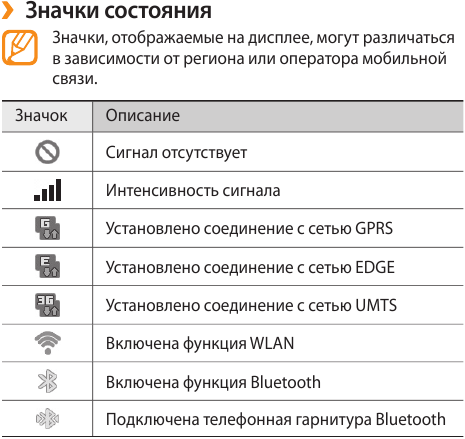 Это улучшенный вариант 3G, позволяющий пересылать сетевые пакеты с повышенной скоростью, а значит и увеличивать скорость мобильного интернета. Она может достигать нескольких десятков Мбит, что существенно выше простого 3G, но по-прежнему меньше 4G.
Это улучшенный вариант 3G, позволяющий пересылать сетевые пакеты с повышенной скоростью, а значит и увеличивать скорость мобильного интернета. Она может достигать нескольких десятков Мбит, что существенно выше простого 3G, но по-прежнему меньше 4G. Старые телефоны новые возможности не поддерживают.
Старые телефоны новые возможности не поддерживают.



 Непрерывные проблемы с аккумулятором
Непрерывные проблемы с аккумулятором 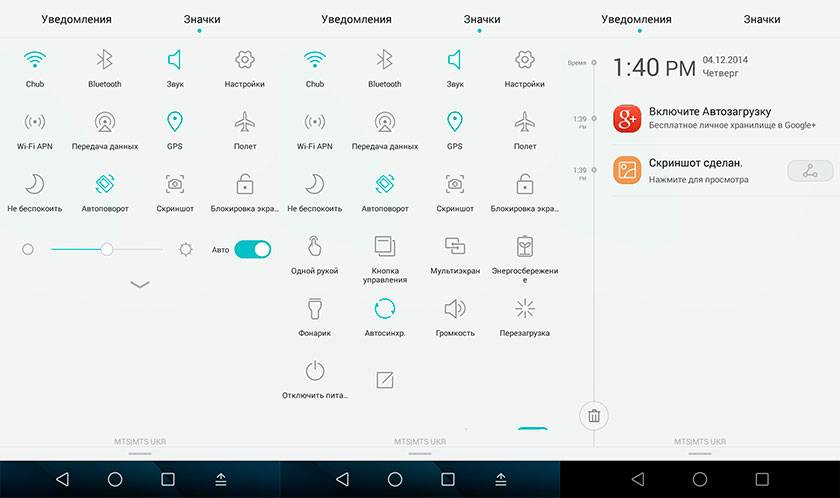
 Незваное программное обеспечение может работать в фоновом режиме, позволяя кому-то другому подслушивать.
Незваное программное обеспечение может работать в фоновом режиме, позволяя кому-то другому подслушивать.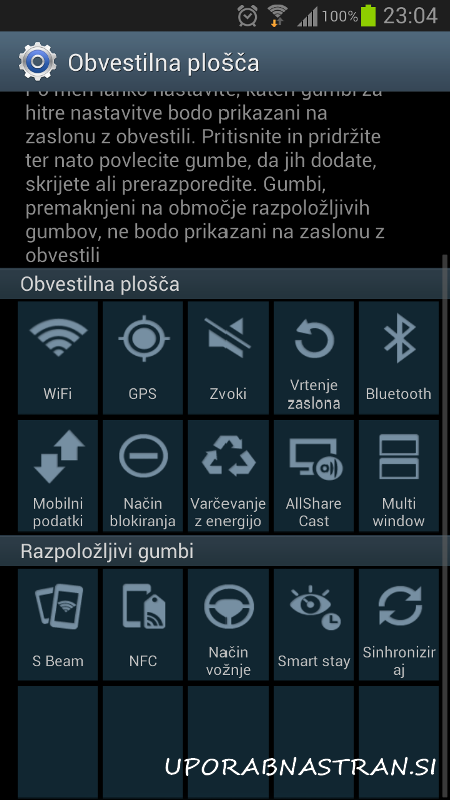 Если он постоянно разряжается от батареи, несмотря на то, что вы не используете его так часто, это слишком странно, чтобы игнорировать.
Если он постоянно разряжается от батареи, несмотря на то, что вы не используете его так часто, это слишком странно, чтобы игнорировать. Вы загорали с ним поблизости? Вы использовали много приложений подряд? Корпус телефона задерживает тепло? Подключено ли другое устройство через Bluetooth?
Вы загорали с ним поблизости? Вы использовали много приложений подряд? Корпус телефона задерживает тепло? Подключено ли другое устройство через Bluetooth? Еще хуже, если вы позволите детям использовать ваше устройство вдали от дома. Тем не менее, вы должны примерно знать, сколько данных вы используете каждый месяц.
Еще хуже, если вы позволите детям использовать ваше устройство вдали от дома. Тем не менее, вы должны примерно знать, сколько данных вы используете каждый месяц. Это означает, что он не полагается исключительно на ваш домашний Wi-Fi: он будет потреблять данные, где бы вы ни находились.
Это означает, что он не полагается исключительно на ваш домашний Wi-Fi: он будет потреблять данные, где бы вы ни находились. Вы слишком хорошо знакомы со своей операционной системой, что означает, что вы забываете половину установленных там приложений.
Вы слишком хорошо знакомы со своей операционной системой, что означает, что вы забываете половину установленных там приложений.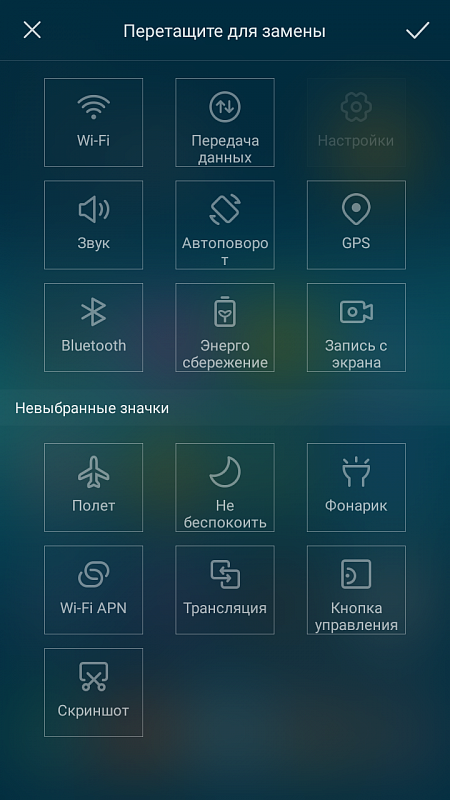 В начале 2016 года этот троянец заражал около 1,4 миллиона устройств Android в день. Впервые обнаруженный в 2014 году, он был наиболее распространен в таких странах, как Индия, Россия и Филиппины.
В начале 2016 года этот троянец заражал около 1,4 миллиона устройств Android в день. Впервые обнаруженный в 2014 году, он был наиболее распространен в таких странах, как Индия, Россия и Филиппины.
 Даже сброс до заводских настроек не работает.
Даже сброс до заводских настроек не работает.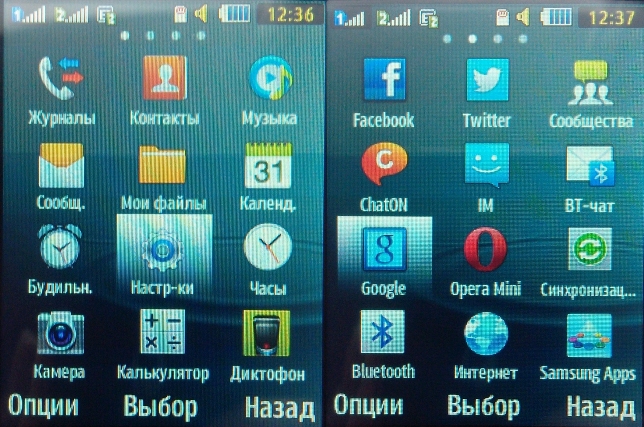 Общие проблемы с производительностью
Общие проблемы с производительностью  Он попадает на устройство, когда пользователь случайно загружает мошенническое приложение. Поддельные версии YouTube или WhatsApp, например, все еще можно найти в App Store.
Он попадает на устройство, когда пользователь случайно загружает мошенническое приложение. Поддельные версии YouTube или WhatsApp, например, все еще можно найти в App Store. Затем он продвигает всплывающие рекламные объявления и передает информацию на сервер, контролируемый Yingmob, группой китайских хакеров. Помимо так называемого «мошенничества с кликами», HummingBad может перехватывать все ваши сообщения.
Затем он продвигает всплывающие рекламные объявления и передает информацию на сервер, контролируемый Yingmob, группой китайских хакеров. Помимо так называемого «мошенничества с кликами», HummingBad может перехватывать все ваши сообщения.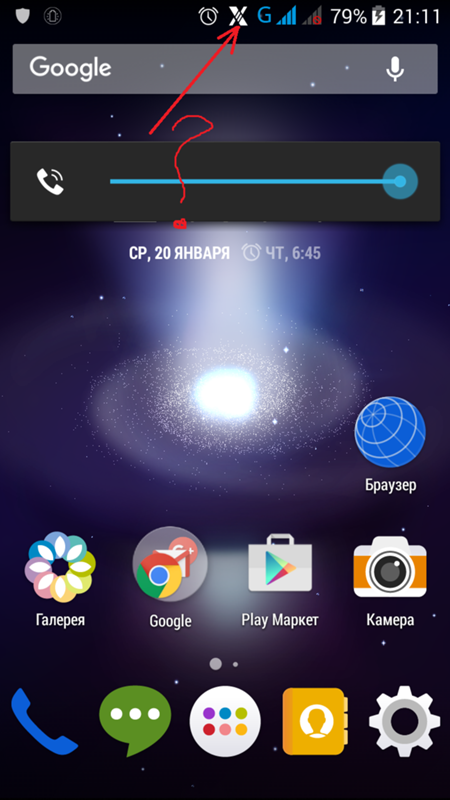 ..
..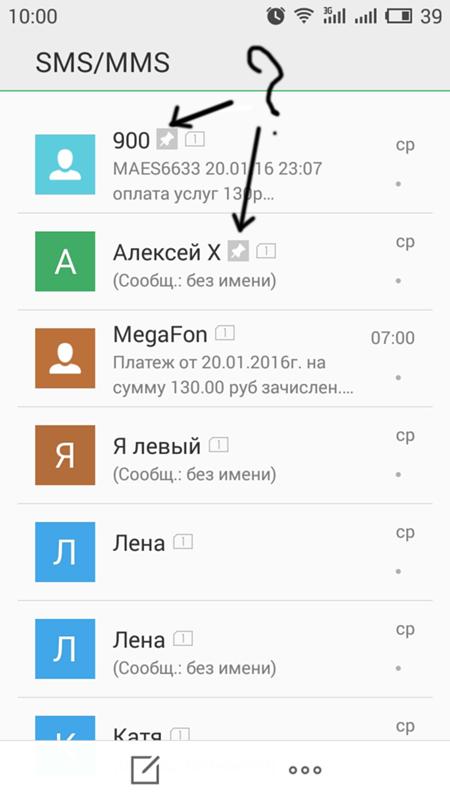
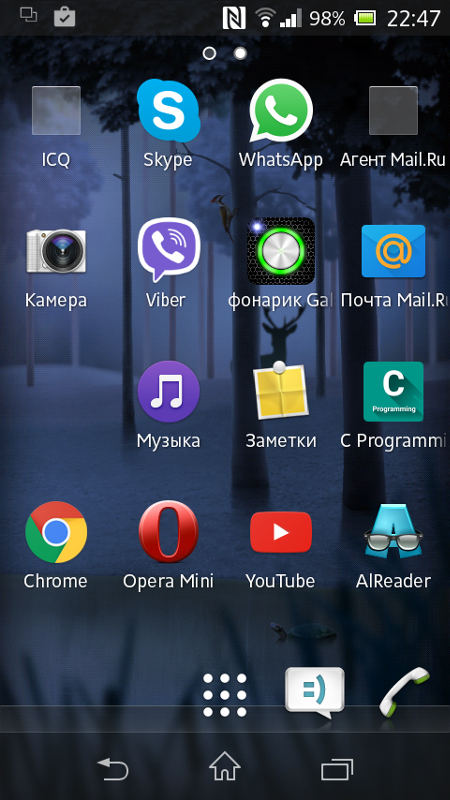


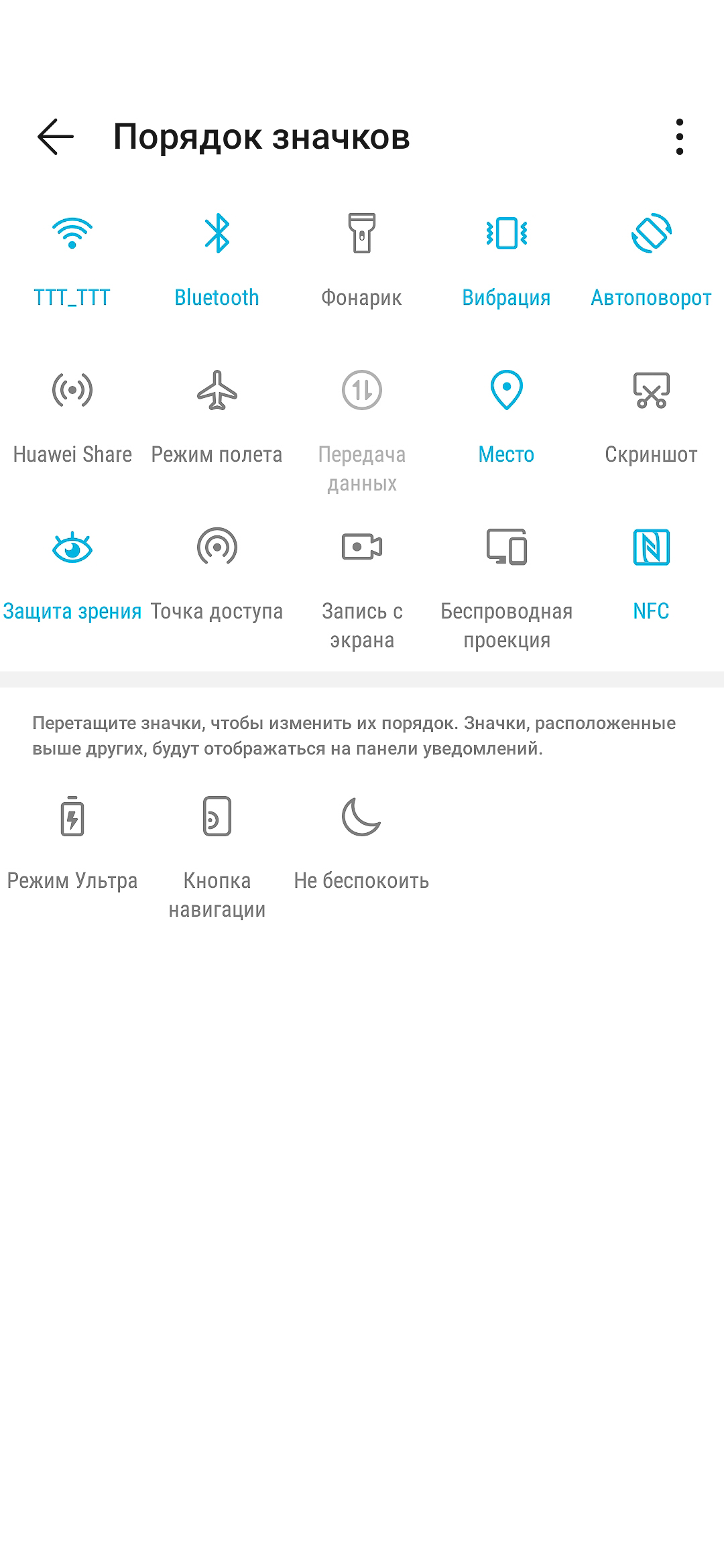 Кроме того, это может быть приложение, пытающееся связаться со своим создателем.
Кроме того, это может быть приложение, пытающееся связаться со своим создателем.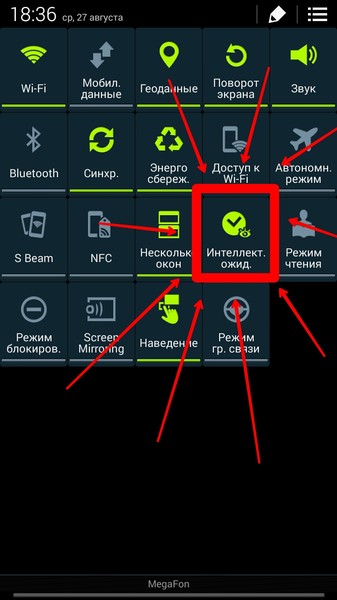 Это может означать, что ваш зараженный телефон пытается установить вредоносное ПО на устройства ваших близких.
Это может означать, что ваш зараженный телефон пытается установить вредоносное ПО на устройства ваших близких.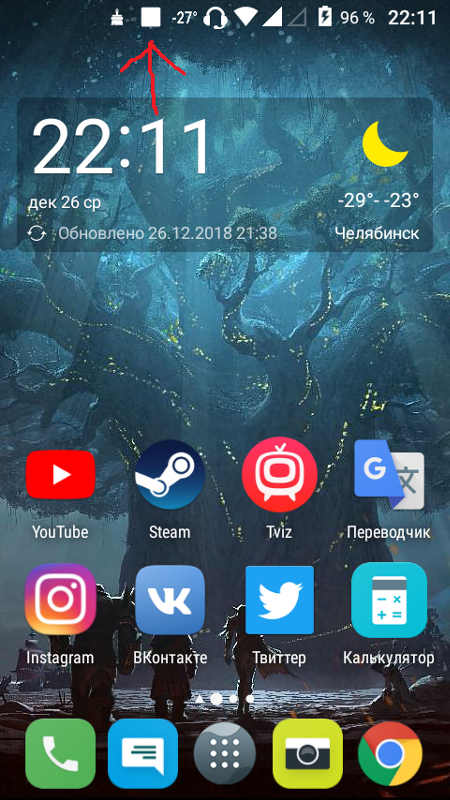 Если вы не можете вспомнить отправку чего-либо, будьте подозрительны.
Если вы не можете вспомнить отправку чего-либо, будьте подозрительны.
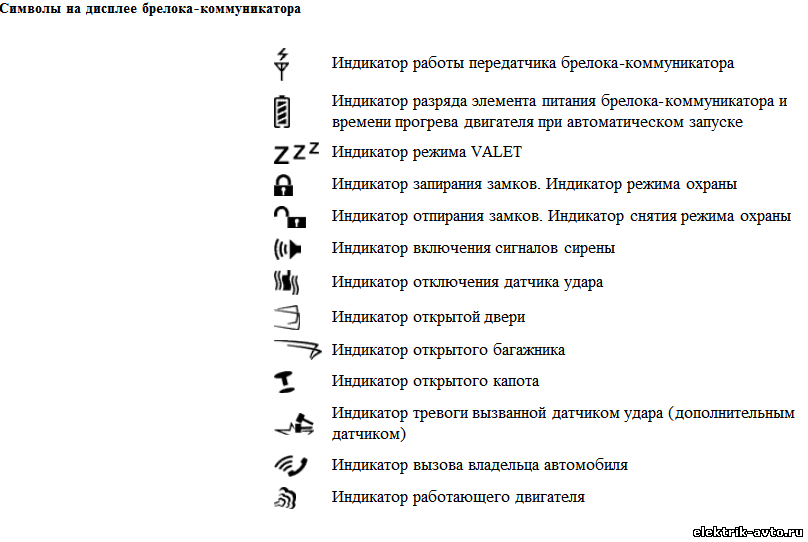


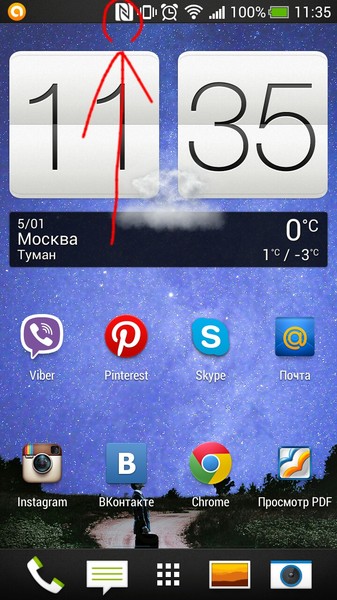 Они дают нам возможность остаться
на связи и быть доступным везде. Если ты собираешься быть
поздно, вы можете просто позвонить родственникам, друзьям или коллегам или
отправьте им текстовое сообщение. Это очень просто и удобно,
особенно для занятого современного образа жизни. Итак, мобильный телефон
стать важной частью нашей повседневной жизни, и
представьте, как люди жили без мобильных телефонов в прошлом.
Они дают нам возможность остаться
на связи и быть доступным везде. Если ты собираешься быть
поздно, вы можете просто позвонить родственникам, друзьям или коллегам или
отправьте им текстовое сообщение. Это очень просто и удобно,
особенно для занятого современного образа жизни. Итак, мобильный телефон
стать важной частью нашей повседневной жизни, и
представьте, как люди жили без мобильных телефонов в прошлом.

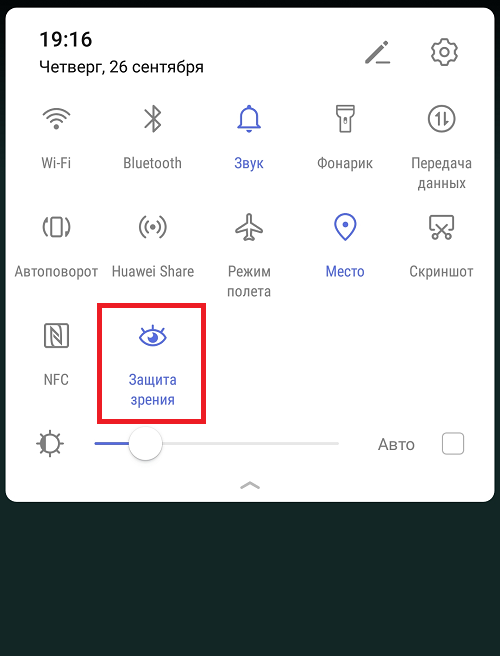 SMS-сообщения имеют ряд преимуществ. Во-первых, SMS — это
довольно дешевый и быстрый способ связи. Во-вторых, смс
сообщения ненавязчивы. По сравнению с звонком они делают
не перебивать человека, если он или она находится в середине
встречу и не могу ответить вам прямо сейчас.
SMS-сообщения имеют ряд преимуществ. Во-первых, SMS — это
довольно дешевый и быстрый способ связи. Во-вторых, смс
сообщения ненавязчивы. По сравнению с звонком они делают
не перебивать человека, если он или она находится в середине
встречу и не могу ответить вам прямо сейчас. Мобильные телефоны используют электромагнитное излучение в
микроволновый диапазон. Ученые убеждают, что нет
значительный вред для здоровья от излучения мобильного телефона. Но все равно
лучше не пользоваться мобильным телефоном слишком часто.
Мобильные телефоны используют электромагнитное излучение в
микроволновый диапазон. Ученые убеждают, что нет
значительный вред для здоровья от излучения мобильного телефона. Но все равно
лучше не пользоваться мобильным телефоном слишком часто.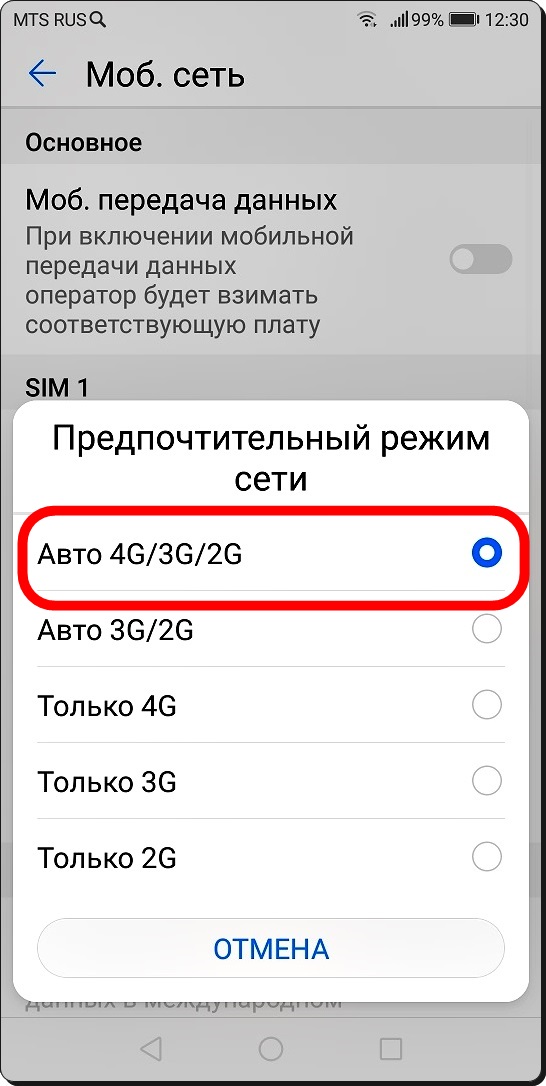 — Т Ф
— Т Ф 
 Прочтите, что разные люди говорят о мобильных телефонах. Дайте
свои плюсы и минусы
Прочтите, что разные люди говорят о мобильных телефонах. Дайте
свои плюсы и минусы 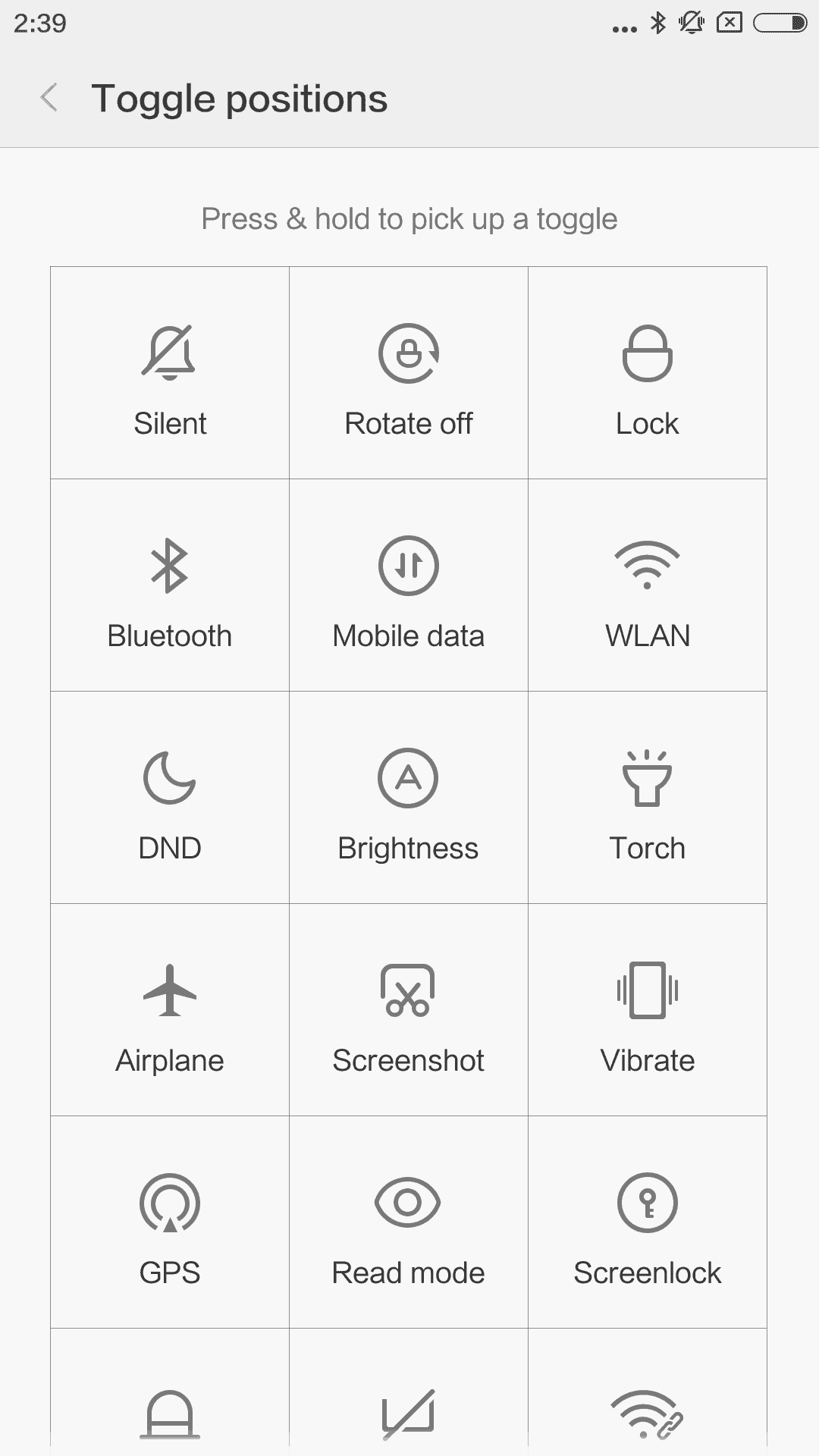 Иногда я чувствую себя настолько измотанным, что ухожу
ложиться спать раньше и забыть выключить мобильный телефон. Как правило
Я просыпаюсь, как только засыпаю, потому что у кого-то
забыл мне что-то сказать. Некоторые люди не понимают
что я не обязан отвечать на их звонки 24 часа в сутки ».
Иногда я чувствую себя настолько измотанным, что ухожу
ложиться спать раньше и забыть выключить мобильный телефон. Как правило
Я просыпаюсь, как только засыпаю, потому что у кого-то
забыл мне что-то сказать. Некоторые люди не понимают
что я не обязан отвечать на их звонки 24 часа в сутки ».  Смайлик — это символ
или сочетание символов, используемых для выражения ваших эмоций. Слово
происходит от английских слов emote (или эмоция) и icon.
Смайлики создаются из знаков препинания на клавиатуре.
Смайлик — это символ
или сочетание символов, используемых для выражения ваших эмоций. Слово
происходит от английских слов emote (или эмоция) и icon.
Смайлики создаются из знаков препинания на клавиатуре. 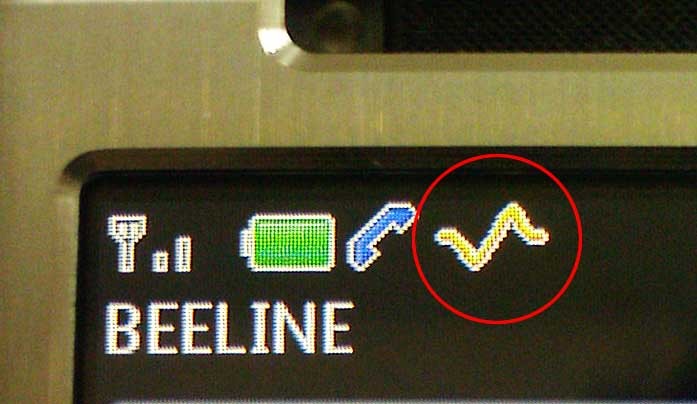 Он действительно не должен
быть в местах, где ему нужно связаться со мной по мобильному.(Стивен
Бейкер)
Он действительно не должен
быть в местах, где ему нужно связаться со мной по мобильному.(Стивен
Бейкер) 
 Но для новых пользователей, особенно тех, кто просто переключается на смартфоны, иногда немного сложно понять значение этих значков уведомлений Moto G.
Но для новых пользователей, особенно тех, кто просто переключается на смартфоны, иногда немного сложно понять значение этих значков уведомлений Moto G.

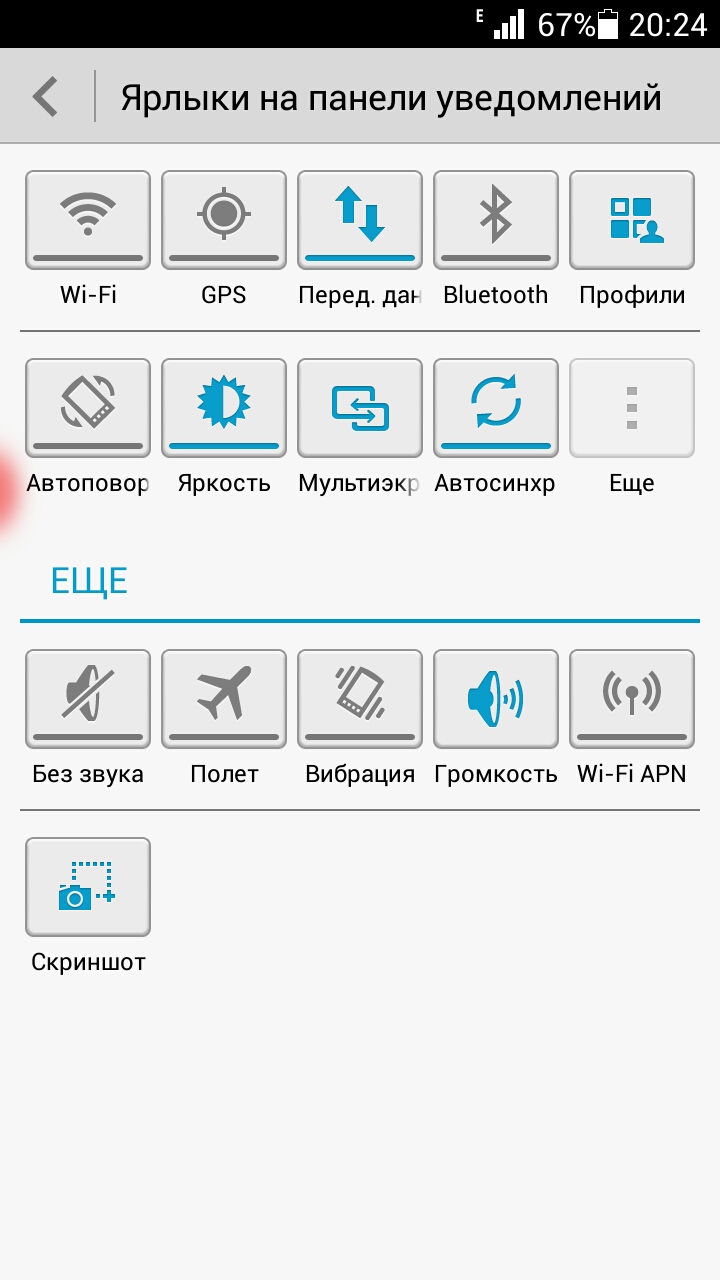 Пожалуйста, проверьте эту страницу на правильной SIM-карте для Moto G и о том, как вставить SIM-карту в Moto G.
Пожалуйста, проверьте эту страницу на правильной SIM-карте для Moto G и о том, как вставить SIM-карту в Moto G. Moto G будет проверять ваш календарь на наличие событий вместе с другими и поможет вам избежать перерывов во время встреч.
Moto G будет проверять ваш календарь на наличие событий вместе с другими и поможет вам избежать перерывов во время встреч.